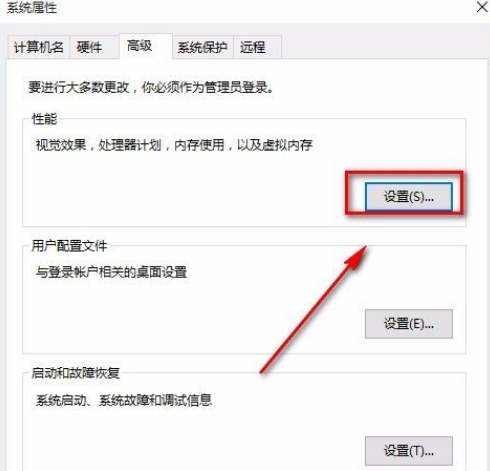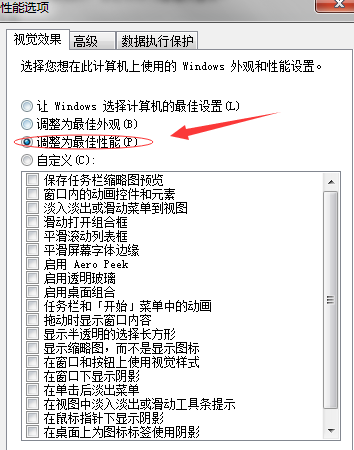在Win10系统中拥有最佳外观和最佳性能的设置,我们如何要让电脑的性能更好的发挥出来就要去设置成最佳性能,那么Win10要如何设置成最佳性能呢?下面就和小编一起来看看应该如何操作吧。
Win10设置成最佳性能的方法
1、首先打开电脑,我们在电脑桌面上找到“此电脑”的快捷图标并右击,其旁边会出现一个下拉框,我们在下拉框中选择“属性”选项。
2、然后就会进入到系统页面,我们在页面左上方找到“高级系统设置”选项并点击,界面上就会弹出一个系统属性窗口。
3、接下来在窗口左上方找到“性能”选项,该选项右下方有一个“设置”按钮,点击该按钮即可。
4、接着就会有一个性能选项窗口出现在界面上,我们在窗口上方找到“调整为最佳性能”选项,点击该选项即可。
5、完成以上所有步骤后,我们在窗口底部找到“确定”按钮,点击该按钮就可以成功将性能调整为最佳性能了。

 时间 2022-04-30 18:31:11
时间 2022-04-30 18:31:11 作者 admin
作者 admin 来源
来源 

 立即下载
立即下载